Beste gratis Tijdschema-software voor Windows 11/10
Dit bericht bevat de beste free Timetable software for Windows 11/10 . Zoals de naam al aangeeft, kunt u met Timetable -software uw dagelijkse activiteiten plannen en beheren. De Rooster (Timetable) Management Systemen(Management Systems) bieden vele voordelen zoals:
- Ze besparen ons tijd en moeite,
- Ze verminderen fouten in vergelijking met handmatige roosterplanning(Timetable) ,
- Deze systemen bieden eenvoudige aanpassing, enz.
Als je student bent, weet je maar beter het belang van timemanagement. Deze gratis Roostersoftware(Timetabling) helpt je bij het beheren van je planning, zodat je de juiste tijd kunt geven aan elk van je vakken en beter kunt scoren op je examens.
Hoe kan ik een dienstregeling maken op mijn pc?
U kunt Microsoft Excel of een andere soortgelijke toepassing gebruiken om een eenvoudig tijdschema(Timetable) te maken . Maar als het gaat om het maken van een complex tijdschema(Timetable) waarvoor schoolgebouwen, kamers, docenten, vakken, enz. moeten worden toegevoegd, moet u mogelijk een programma of app gebruiken. In dit artikel hebben we een lijst samengesteld met de beste gratis Timetable -software voor Windows 11/10 . U kunt al deze software gebruiken om een tijdschema(Timetable) te maken voor uw school, hogeschool of organisatie.
Wat is de noodzaak van een dienstregeling?
Een tijdschema(Timetable) is een van de meest cruciale componenten van scholen, hogescholen en organisaties. het maakt niet uit of uw organisatie groot of klein is, u heeft een goede planning(Timetable) nodig om productief te kunnen werken.
- Voor studenten helpt een rooster(Timetable) bij het plannen van een productieve planning voor hun examens. Een goede planning helpt hen niet alleen om gefocust te blijven op hun studie, maar ook om de balans tussen studie en privéleven te bewaren.
- Voor ondernemers en werkende professionals helpt een goed tijdschema hen om productief te blijven en een gezonde balans tussen werk en privé te behouden.(Timetable)
Gratis Tijdschema(Timetable) -software voor Windows 11/10
We hebben de volgende software op onze lijst:
- FET
- Open Cursus Rooster
- iMagic Tijdschema Master
- Rooster
Laten we al deze software een voor een bekijken.
1] FET
FET is een gratis Timetable -software die wordt geleverd met veel geavanceerde functies. Met behulp van deze freeware kunt u eenvoudige tot complexe dienstregelingen(Timetables) maken . Met FET(FET) kun je verschillende onderwerpen aan verschillende docenten toewijzen, meerdere klassen toevoegen, verschillende studentengroepen maken, enz. Een interessante eigenschap van deze software is dat het automatisch het rooster(Timetable) genereert nadat je alle vereiste gegevens hebt ingevoerd.
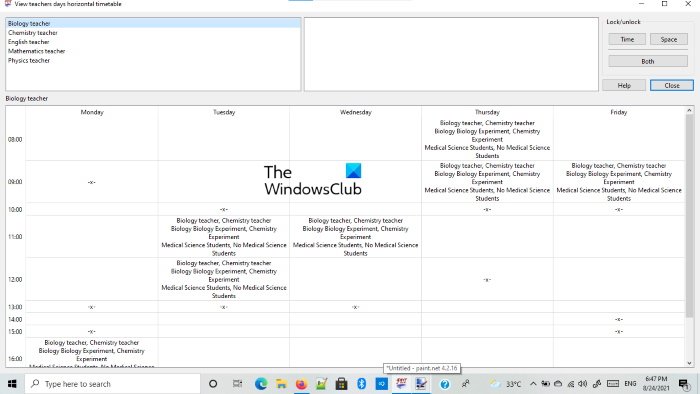
Hoe FET . te gebruiken
Laten we eens kijken hoe we FET kunnen gebruiken.
1] Eerst(First) moet je de software downloaden van de officiële website. Het wordt gedownload in het zip-bestand. Daarom(Hence) moet u het uitpakken door met de rechtermuisknop te klikken. Open na het uitpakken de betreffende map. Daar vindt u het uitvoerbare bestand. Het is draagbare software. Daarom kunt u het uitvoeren zonder het op uw systeem te installeren. Dubbelklik op het uitvoerbare bestand om het programma te starten.
2] Nadat u de FET heeft gestart , ziet u een klein paneel in het midden van de interface met vijf verschillende tabbladen, namelijk Bestand(File) , Gegevens(Data) , Tijd(Time) , Ruimte(Space) en Tijdschema(Timetable) . Om een nieuw project te starten, gaat u naar het tabblad Bestand en klikt u op de knop (File)Nieuw(New) .
3] Na het aanmaken van een nieuw project kunt u meer informatie invoeren om een Tijdschema(Timetable) te genereren .
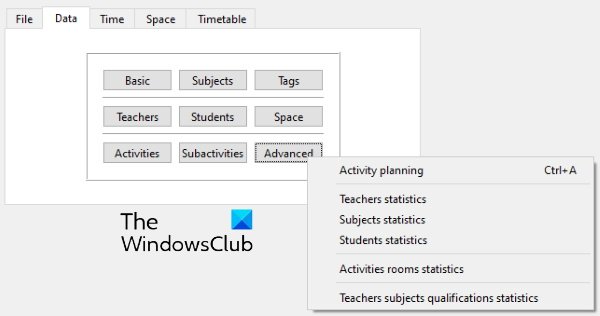
Het tabblad Gegevens bestaat uit de volgende secties:(Data)
- Basis(Basic) : Hier kunt u informatie toevoegen, zoals de naam van uw school of instelling, dagen en uren waarop uw school of instelling open blijft, enz.
- Vakken(Subjects) : In deze sectie kunt u de vakken toevoegen die op uw school of instituut worden gegeven.
- Tags : U kunt hier verschillende tags aanmaken.
- Leraren(Teachers) : Hier kunt u een database maken van uw schoolleraren.
- Studenten(Students) : Als u op deze knop klikt, ziet u drie opties, jaren, groepen en subgroepen. U kunt een database van leerlingen in uw school maken door deze opties te selecteren.
- Ruimte(Space) : als uw school meer dan één gebouw heeft, kunt u deze functie gebruiken om daarvoor een database te maken.
- Geavanceerd(Advanced) : De geavanceerde opties omvatten Activiteitenplanning(Activity Planning) , Docentenstatistieken(Teachers) , Studentenstatistieken(Statistics) , enz .(Students Statistics)
U kunt ook activiteiten en subactiviteiten maken voor verschillende docenten en studenten.
4] Op het tabblad Tijd(Time) kun je een rooster maken voor verschillende docenten en studenten. Op het tabblad Ruimte(Space) kunt u een database maken op basis van de gebouwen en kamers die beschikbaar zijn in uw school of hogeschool.
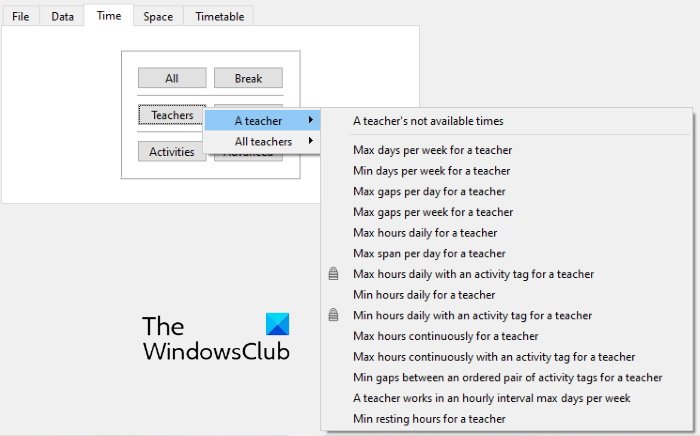
5] Wanneer u klaar bent met het invoeren van alle gegevens, kunt u het Tijdschema(Timetable) genereren . Ga hiervoor naar de " Timetable > Generate " en klik op de Start - knop. Uw Tijdschema is gegenereerd. U kunt dit rooster voor docenten, studenten en kamers bekijken door op de respectievelijke knoppen te klikken.
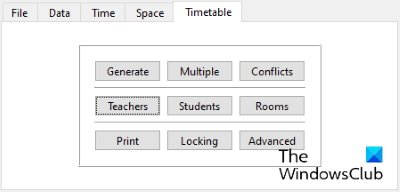
U kunt FET downloaden van Sourceforge.net .
2] Open cursusrooster
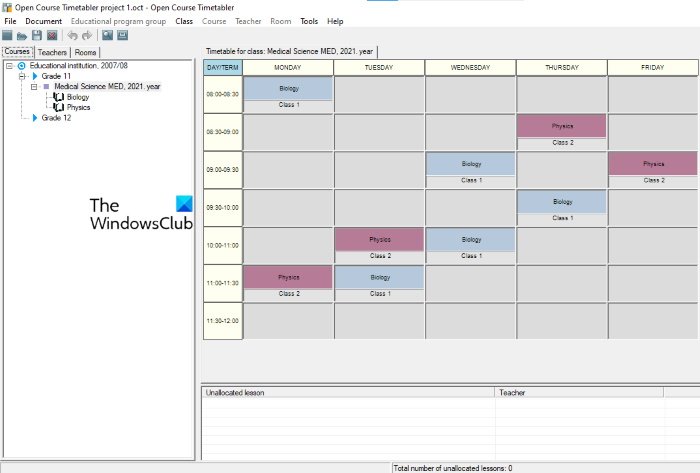
Open Course Timetabler is een Timetable -software op deze lijst die wordt geleverd met een reeks functies. Hiermee kun je een rooster(Timetable) maken voor docenten, cursussen en kamers afzonderlijk. Voor de eerste keer kunt u wat problemen ondervinden bij het gebruik van deze software. Daarom(Hence) bieden we hier een korte tutorial die je zal helpen begrijpen hoe je een rooster kunt maken in(Timetable) Open Course Timetabler .
Hoe Open Course Timetabler te gebruiken
1] Ga om te beginnen naar " File > New Document " of druk gewoon op de toetsen Ctrl + NU kunt School of Universiteit(University) selecteren in het vervolgkeuzemenu. Voer nu de naam van uw school of universiteit in en klik op OK. Hiermee wordt een nieuw project gemaakt. Nu kunt u in uw nieuwe project docenten, cursussen en ruimtes toevoegen. Klik(Click) op het menu Document en selecteer de gewenste optie.
2] Om nu gegevens toe te voegen, klikt u op het betreffende tabblad. Als u bijvoorbeeld docenten wilt toevoegen, klikt u op het tabblad Docenten . (Teachers)Klik daarna met de rechtermuisknop op de naam van uw school of universiteit en selecteer de optie Docent toevoegen(Add Teacher) . Door dezelfde procedure te volgen, kunt u cursussen en kamers toevoegen.
Om dagen en tijdvakken toe te voegen, gaat u naar Document en selecteert u respectievelijk de opties Dag(Add day) toevoegen en Term toevoegen(Add term) .
3] Het toevoegen van de cursussen vereist een paar stappen meer in vergelijking met het toevoegen van docenten en kamers. Dit zijn de stappen die u moet volgen:
- Klik(Click) op het tabblad Cursussen(Courses) en klik met de rechtermuisknop op de naam van uw school of universiteit. Selecteer Nieuwe opleidingsgroep (Add new educational )toevoegen(program group) . Deze groep wordt als submenu toegevoegd onder de naam van je school of universiteit.
- Klik nu met de rechtermuisknop op de onderwijsgroep die u zojuist hebt gemaakt en selecteer Klas toevoegen(Add class) .
- Klik nu met de rechtermuisknop op de klas en selecteer Nieuwe cursus toevoegen(Add new course) . Alle cursussen die u toevoegt, zijn beschikbaar in het onderste paneel onder het gedeelte Niet-toegewezen les(Unallocated lesson) .
- Sleep(Drag) de lessen uit het gedeelte Niet-toegewezen(Unallocated) les en zet ze één voor één in uw roosterdiagram.
U kunt het rooster(Timetable) voor klassen, docenten en kamers afzonderlijk afdrukken. Als u klaar bent, slaat u uw project op via " File > Save ".
Bezoek sourforge.net om deze freeware te downloaden.
Lezen(Read) : Beste sjablonen voor Google Spreadsheets en Excel Online Agenda(Best Google Sheets and Excel Online Calendar templates) .
3] iMagic Tijdschema Master
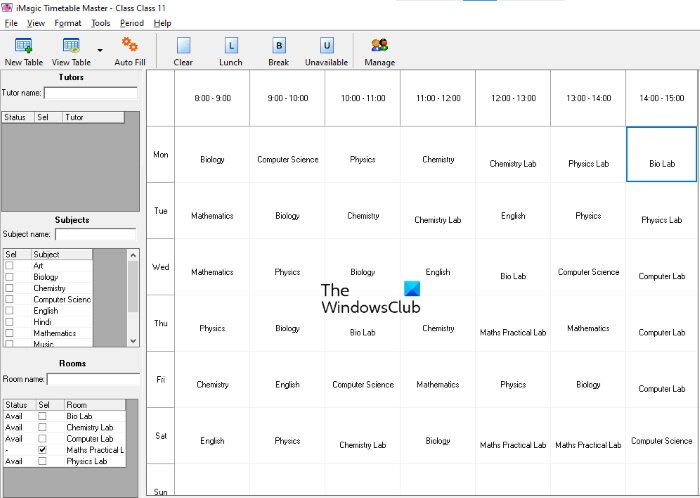
iMagic Timetable Master is een andere krachtige Timetable -software voor Windows 11/10 . In deze software kunt u meerdere projecten maken met verschillende tijdschema's. In elk project kun je meerdere roosters(Timetables) maken voor verschillende klassen. Het heeft een zeer eenvoudige interface. Je kunt meerdere vakken, docenten en ruimtes aan een project toevoegen. Alle dienstregelingen(Timetables) die u maakt, zijn beschikbaar in het vervolgkeuzemenu Tabel bekijken . (View Table)Het heeft ook een optie om een periode te markeren als Lunch, Pauze(Break) en Niet beschikbaar(Unavailable) .
U kunt de functie Automatisch(Autofill) aanvullen gebruiken om de onderwerpen snel aan uw rooster toe te voegen.
Hoe iMagic Timetable Master te gebruiken
Laten we eens kijken naar het proces om een tijdschema te maken in de iMagic Timetable Master .
1] Wanneer u de software start, wordt u gevraagd om een wizard Tijdschema maken(Create Timetable Wizard) . Als de wizard niet vanzelf opent, gaat u naar " File > New Project " en klikt u op Volgende(Next) . Geef nu een naam aan uw project en sla het op uw harde schijf op.
2] In de volgende stap moet je het aantal dagen voor je dienstregeling selecteren. U kunt de dagen uit de beschikbare lijst selecteren of op de knop Aangepast(Custom) klikken om aangepaste dagen toe te voegen. Als u klaar bent, klikt u op Volgende(Next) .
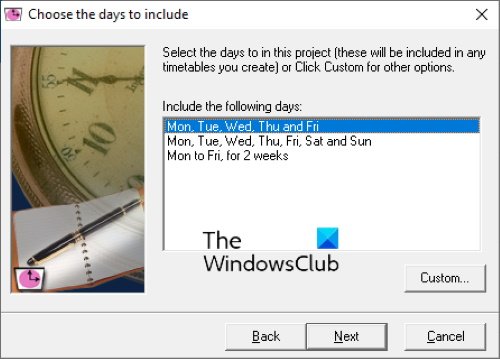
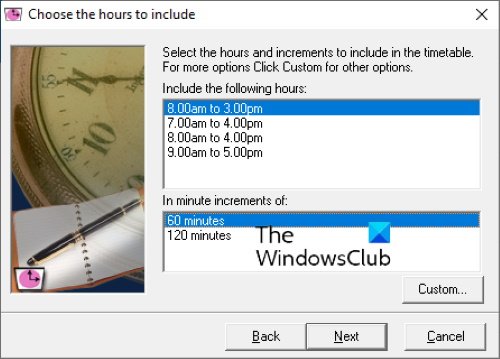
4] Klik op Volgende(Click Next) en vervolgens op Voltooien(Finish) . Uw nieuwe project is aangemaakt. Open nu uw project om verschillende tijdschema's(Timetables) te maken .
Houd er rekening mee dat de dagen en tijdvakken die u hebt geselecteerd tijdens het maken van een bepaald project hetzelfde blijven voor alle tijdschema(Timetables) 's in dat project. Als je een Rooster voor verschillende tijdvakken wilt maken, moet je een ander project maken.
De Roosters(Timetables) die u in een bepaald project aanmaakt, worden automatisch opgeslagen. Er is een afdrukoptie(Print) beschikbaar, zodat u een dienstregeling(Timetable) als PDF kunt opslaan of direct kunt afdrukken.
Ga naar imagictimetablesoftware.com(imagictimetablesoftware.com) om deze freeware te downloaden .
4] Tijdschema
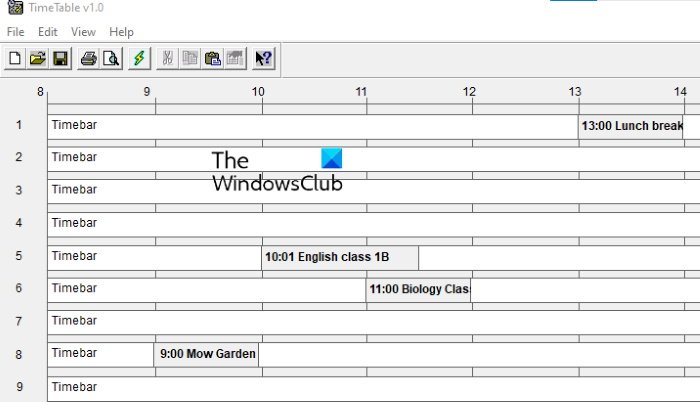
TimeTable wordt geleverd met een eenvoudige en gemakkelijk te begrijpen interface. U kunt het gebruiken om uw dagelijkse taken en activiteiten in te plannen. Als je student bent, kun je het gebruiken om je studietijd te beheren. Standaard toont het 17 horizontale tijdbalkslots. Wil je extra tijdvakken toevoegen of de bestaande tijdvakken verwijderen, ga dan naar " File > Properties ". Er zijn meerdere(Multiple) tijdbalkrijen voorzien om overlapping te voorkomen in het geval er meer dan één evenement op hetzelfde tijdslot is.
Dubbelklik(Double-click) op een bepaald tijdslot om een evenement toe te voegen. Daarna toont het u de lijst met enkele vooraf gedefinieerde gebeurtenissen. U kunt een evenement uit de lijst selecteren of een nieuw evenement toevoegen door op de knop Nieuwe toevoegen(Add new) te klikken. In de gebeurteniseigenschappen kunt u de lengte, starttijd en positie op een tijdbalk definiëren. U kunt de tijd van de gebeurtenis ook wijzigen door deze te schuiven.
Als u klaar bent, kunt u uw Rooster(Timetable) opslaan als PDF met behulp van de optie Afdrukken(Print) . Een Save -optie is ook beschikbaar in de software, maar het werkte niet voor mij.
U kunt TimeTable-software downloaden van daansystems.com .
Dat is het.
Lees nu(Now read) :
- Hoe maak je een kalender in Microsoft Excel(How to create a Calendar in Microsoft Excel) .
- Gratis projectmanagementsjablonen voor Excel(Free Project Management Templates for Excel) .
Related posts
Beste gratis ISO Mounter-software voor Windows 11/10
Beste gratis landschapsontwerpsoftware voor Windows 11/10
Beste gratis Reference Manager-software voor Windows 11/10
Beste gratis OCR-software voor Windows 11/10
Beste gratis Partition Manager-software voor Windows 11/10
Beste gratis DJ-mixsoftware voor Windows 11/10
Beste gratis automatiseringssoftware voor Windows 11/10
Beste gratis open source XMPP-clients voor Windows 11/10
Gratis beste wachtwoordmanagers voor pc met Windows 11/10
Beste gratis downloadmanager-software voor Windows 11/10
Beste gratis CAD-software voor Windows 11/10 om modelleren gemakkelijker te maken
Beste gratis animatiesoftware voor Windows 11/10
Beste gratis 3D File Viewer-software om 3D-modellen te bekijken in Windows 11/10
Beste gratis logistieke software voor Windows 11/10
Beste gratis software voor het schrijven van scenario's voor Windows 11/10
Beste gratis Audio Format Converter-software voor Windows 11/10
Beste gratis software voor het vastleggen van schermen voor Windows 11/10
Beste gratis overkloksoftware voor pc met Windows 11/10
Beste gratis 3D Human Anatomy-software voor Windows 11/10
Beste gratis videoconferentiesoftware voor Windows 11/10
